- El código de error 0x80040154 puede ocurrir cuando intenta abrir ciertas aplicaciones en su computadora con Windows.
- Varios factores, incluidos los archivos del sistema corruptos y los drivers obsoletos, pueden causar este error.
Puede obtener el código de error 0x80040154 cuando intenta iniciar aplicaciones específicas de Windows. Este error es más común cuando se inician aplicaciones de Microsoft como Correo o Fotos.
Numerosos elementos pueden contribuir a este error. En esta guía, discutimos estas causas y ofrecemos algunas soluciones prácticas para corregir el error.
¿Por qué recibo el error 0x80040154 al abrir aplicaciones?
- Archivos corruptos del sistema – El funcionamiento de su computadora puede verse afectado si los archivos del sistema están dañados. Abrir programas específicos puede generar problemas como 0x80040154 como resultado de esto.
- Drivers obsoletos – Si sus drivers están desactualizados, las funciones de su computadora pueden verse afectadas, lo que puede generar errores al abrir programas específicos.
- Programa antivirus que funciona mal – Hay posibilidades de que un programa antivirus que funcione mal también pueda causar el error 0x80040154.
- Archivo DLL perdido o dañado – Es posible que falte el archivo DLL del que depende la aplicación que intenta abrir. Esto puede suceder debido a una instalación incorrecta, una infestación de malware o una eliminación no intencional.
- Un sistema operativo obsoleto – Algunas aplicaciones pueden perder el funcionamiento adecuado y desencadenar el error si tiene actualizaciones finales.
¿Qué hago si recibo el error 0x80040154?
Primero, le recomendamos que pruebe estas soluciones alternativas antes de continuar con la solución de problemas:
- Descargue DLL si se indica en el mensaje de error.
- Ejecute un análisis de virus para eliminar las posibilidades de que el problema se deba a una infección de malware.
- Desinstale la aplicación problemática y vuelva a instalarla con una copia recién descargada.
- Intente apagar su aplicación antivirus si usa una para ver si resuelve el problema.
Si el error persiste, continúe con soluciones más detalladas a continuación.
1. Actualice el sistema operativo
- Presione Windows + I para abrir el Ajustes aplicación
- Seleccionar Actualizacion de Windows en el panel derecho.
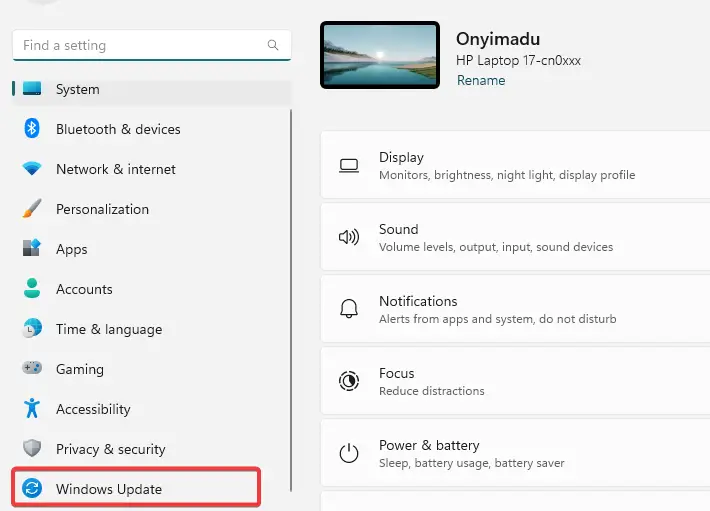
- Hacer clic Buscar actualizacionesy si ya hay actualizaciones pendientes, haga clic en Descargar e instalar.
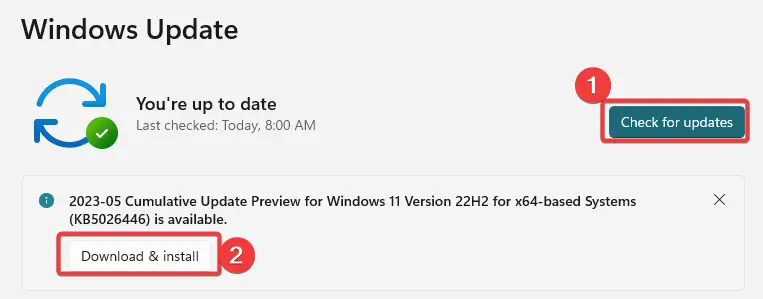
- Por último, es posible que deba reiniciar la computadora después de la actualización.
2. Ejecute el solucionador de problemas de aplicaciones de la tienda
- Presione Windows + I para abrir el Ajustes aplicación
- En el panel izquierdo, haga clic en Sistemaluego a la derecha, haga clic en el Solucionar problemas opción.
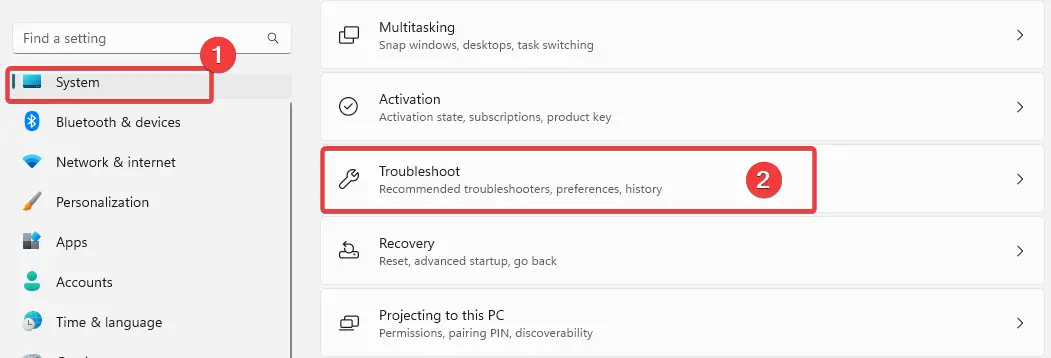
- Hacer clic Otros solucionadores de problemas.

- Desplácese hacia abajo y haga clic en el Correr botón para Aplicaciones de la Tienda Windows.
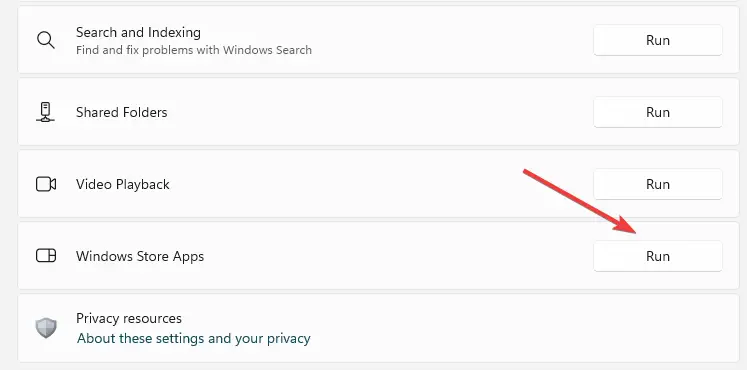
- Espere a que se complete el proceso y aplique las correcciones recomendadas.
3. Ejecute escaneos de archivos importantes
- Presiona Windows + R para abrir el Correr diálogo.
- Tipo cmd y presione Ctrl + Shift + Enter para abrir un elevado Símbolo del sistema.
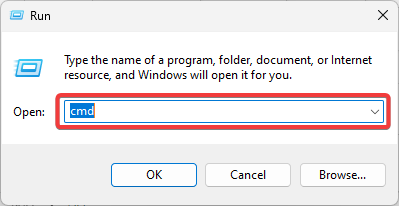
- Escriba el script a continuación y presione Entrar.
sfc /escanear ahora
- Ingrese los scripts a continuación, presionando Enter después de cada uno.
DISM /En línea /Imagen de limpieza /CheckHealth
DISM /En línea /Imagen de limpieza /ScanHealth
DISM /En línea /Imagen de limpieza /RestoreHealth
- Finalmente, espere mientras se ejecuta el análisis. Al final, reinicie la computadora y verifique si corrige el error 0x80040154.
Si necesita otra forma de escanear su PC más a fondo y reparar archivos potencialmente dañados, también puede utilizar una solución de reparación de PC eficaz con tecnologías mejoradas.
4. Repara las aplicaciones problemáticas
- Presione Windows + I para abrir el Ajustes aplicación
- En el panel izquierdo, haga clic en aplicaciones y seleccione Aplicaciones instaladas A la derecha.

- Desplácese hasta la aplicación problemática, haga clic en sus 3 puntos y seleccione Opciones avanzadas.
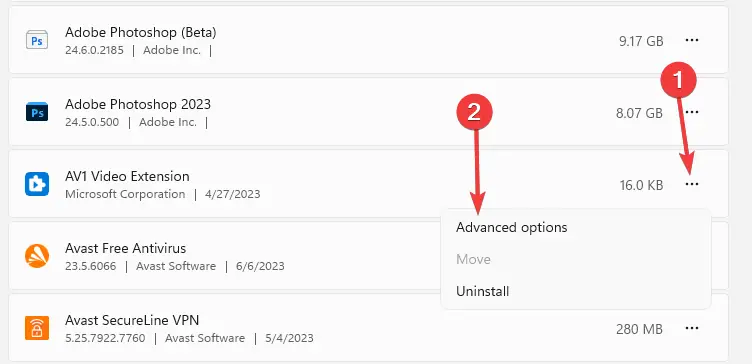
- Bajo la Reiniciar categoría, haga clic en el Reparar botón, luego haga clic en el botón Reiniciar botón.
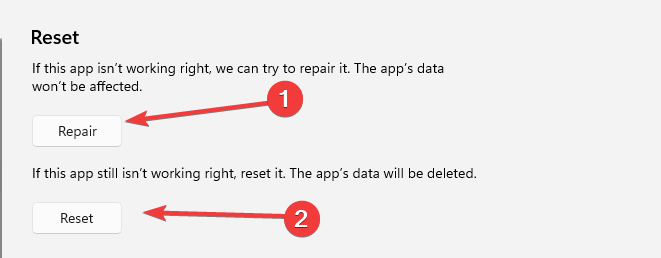
- Finalmente, vuelva a abrir la aplicación y vea si corrige su error 0x80040154.
5. Actualice sus drivers
- Haga clic derecho en el Comenzar icono y seleccione Administrar dispositivoR.

- Expanda la categoría relacionada con la aplicación problemática, haga clic con el botón derecho en el controlador y seleccione Actualizar controlador.
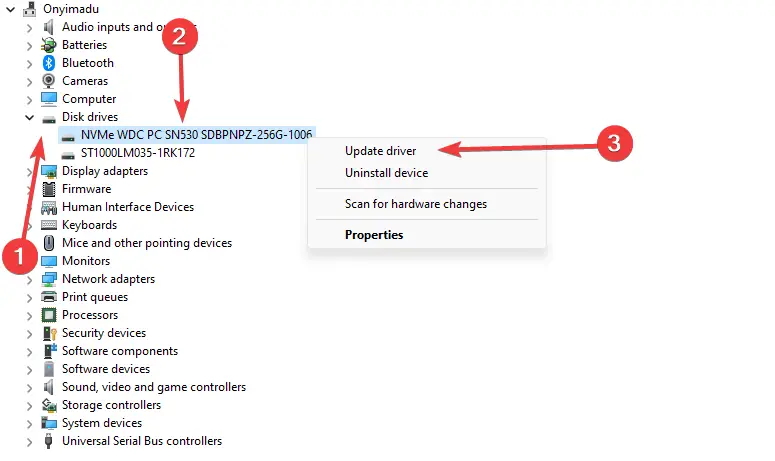
- Haga clic en Buscar automáticamente drivers.
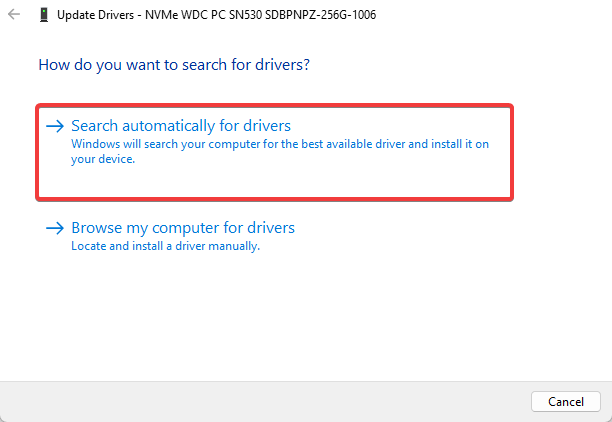
- Finalmente, siga las indicaciones para obtener los drivers más recientes.
Hemos escrito una guía detallada para ayudarlo si no puede abrir el administrador de dispositivos en Windows 11.
Si ha leído hasta aquí, debería poder abrir la aplicación problemática. En situaciones excepcionales, es posible que deba restablecer el sistema operativo, lo que puede provocar la pérdida de algunos datos.
Y esto es todo lo que cubrimos. Póngase en contacto con nosotros en la sección de comentarios y háganos saber cuáles de las correcciones han sido efectivas para usted.






